简单的docker-compose编写介绍(包含 nginx+tomcat 实例演示)
Posted 小白的成功进阶之路
tags:
篇首语:本文由小常识网(cha138.com)小编为大家整理,主要介绍了简单的docker-compose编写介绍(包含 nginx+tomcat 实例演示)相关的知识,希望对你有一定的参考价值。
简单的docker-compose编写介绍(包含实例演示)
一、docker compose常用命令
| 字段 | 描述 |
|---|---|
| build | 重新构建服务 |
| ps | 列出容器 |
| up | 创建和启动容器 |
| exec | 在容器里面执行命令 |
| scale | 指定一个服务容器启动数量 |
| top | 显示容器进程 |
| logs | 查看容器输出 |
| down | 删除容器、网络、数据卷和镜像 |
| stop/start/restart | 停止/启动/重启服务 |
二、docker compose配置常用字段
| 字段 | 描述 |
|---|---|
| build docker context | 指定Dockerfile文件名构建镜像上下文路径 |
| image | 指定镜像 |
| command | 执行命令,覆盖默认命令 |
| container_name | 指定容器名称,由于容器名称是唯一的,如果指定自定义名称,则无法scale |
| environment | 添加环境变量 |
| networks | 加入网络 |
| ports | 暴露容器端口,与-p相同,但不能低于60 |
| volumes | 挂载宿主机路径或命令卷 |
| restart | 重启策略,默认no,always,no-failure,unless-stoped |
| hostname | 容器主机名 |
三、docker compose 演示(tomcat+nginx)
1、dockerfile撰写 nginx 镜像
FROM centos:7.4.1708
ADD nginx-1.12.0.tar.gz /opt
RUN yum -y install pcre-devel zlib-devel openssl-devel gcc gcc-c++ make \\
&& useradd -M -s /sbin/nologin nginx \\
&& cd /opt/nginx-1.12.0/ \\
&& ./configure --prefix=/usr/local/nginx --user=nginx --group=nginx --with-http_stub_status_module --with-file-aio --with-http_gzip_static_module --with-http_flv_module --with-http_ssl_module \\
&& make \\
&& make install \\
&& ln -s /usr/local/nginx/sbin/nginx /usr/sbin/nginx \\
&& echo -e "events {\\nuse epoll;\\nworker_connections 1024;\\n}\\nhttp {\\nupstream tomcat_server {\\nserver 172.17.0.3:8080 weight=1;\\n}\\nserver_tokens on;\\nserver {\\nlisten 80;\\nserver_name localhost;\\nlocation ~ .*\\.(gif|jpg|jpeg|png|bmp|swf|css)\\$ {\\nroot /usr/local/nginx/html/xxx;\\nexpires 10d;\\n}\\nlocation / {\\nroot html;\\nindex index.html index.htmi index.php;\\n}\\nerror_page 500 502 503 504 /50x.html;\\nlocation = /50x.html {\\nroot html;\\n}\\nlocation ~ .*.jsp\\$ {\\nproxy_pass http://tomcat_server;\\nproxy_set_header HOST \\$host;\\nproxy_set_header X-Real-IP \\$remote_addr;\\nproxy_set_header X-Forwarded-For \\$proxy_add_x_forwarded_for;\\n}\\n}\\n}" > /usr/local/nginx/conf/nginx.conf
ENV PATH /usr/local/nginx/sbin:$PATH
WORKDIR /usr/local/nginx/
EXPOSE 80
CMD ["nginx","-g","daemon off;"]
2、dockerfile撰写 tomcat 镜像
FROM centos:7.4.1708
ADD jdk-8u91-linux-x64.tar.gz /usr/local
ADD apache-tomcat-9.0.16.tar.gz /usr/local
RUN mv /usr/local/jdk1.8.0_91 /usr/local/java && mv /usr/local/apache-tomcat-9.0.16 /usr/local/tomcat
ENV JAVA_HOME /usr/local/java
ENV JAVA_BIN /usr/local/java/bin
ENV JRE_HOME /usr/local/java/jre
ENV CLASSPATH /usr/local/java/jre/bin:/usr/local/java/lib:/usr/local/java/jre/lib/charsets.jar
ENV PATH $JAVA_BIN:/usr/local/java/jre/bin:$PATH
RUN mkdir /usr/local/tomcat/webapps/lucien \\
&& echo -e "<%@ page language=\\"java\\" import=\\"java.util.*\\" pageEncoding=\\"UTF-8\\"%>\\n<html>\\n<head>\\n<title>JSP test1 page</title>\\n</head>\\n<body>\\n<% out.println(\\"123456\\");%>\\n</body>\\n</html>" > /usr/local/tomcat/webapps/lucien/index.jsp \\
&& sed -i '71a <Host name="localhost" appBase="webapps" unpackWARs="true" autoDeploy="true" xmlValidation="false" xmlNamespaceAware="false">' /usr/local/tomcat/conf/server.xml \\
&& sed -i '72a <Context docBase="/usr/local/tomcat/webapps/lucien" path="" reloadable="true">' /usr/local/tomcat/conf/server.xml \\
&& sed -i '73a </Context>' /usr/local/tomcat/conf/server.xml \\
&& sed -i '74a </Host>' /usr/local/tomcat/conf/server.xml
EXPOSE 8080
ENTRYPOINT ["/usr/local/tomcat/bin/catalina.sh","run"]
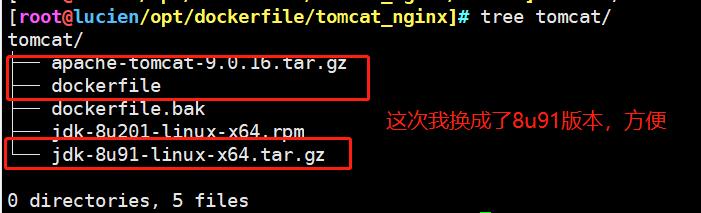
3、撰写docker compose.yml文件
version: '3'
networks:
lnmp:
external: true
services:
tomcat:
hostname: tomcat
build:
context: ./tomcat
dockerfile: dockerfile
ports:
- 8080:8080
networks:
lnmp:
ipv4_address: 172.168.184.100
nginx:
hostname: nginx
build:
context: ./nginx
dockerfile: dockerfile
ports:
- 80:80
networks:
lnmp:
ipv4_address: 172.168.184.50
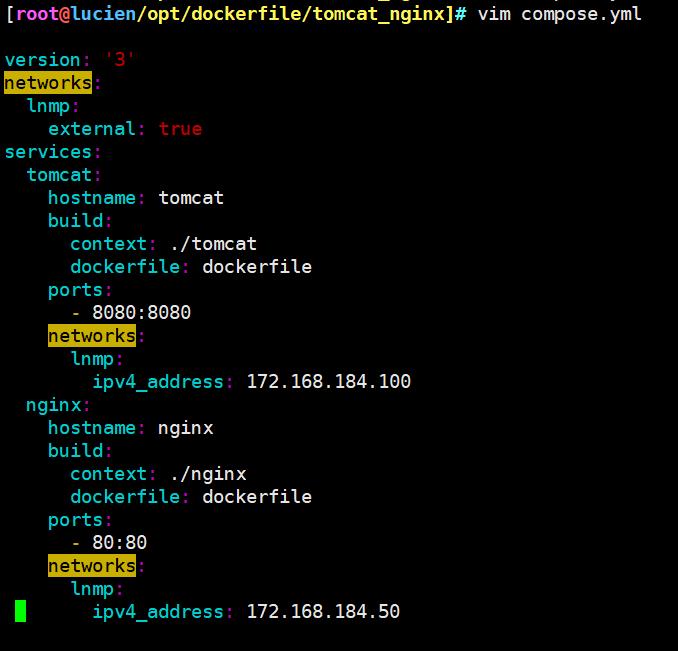
4、开启,并查看运行状态
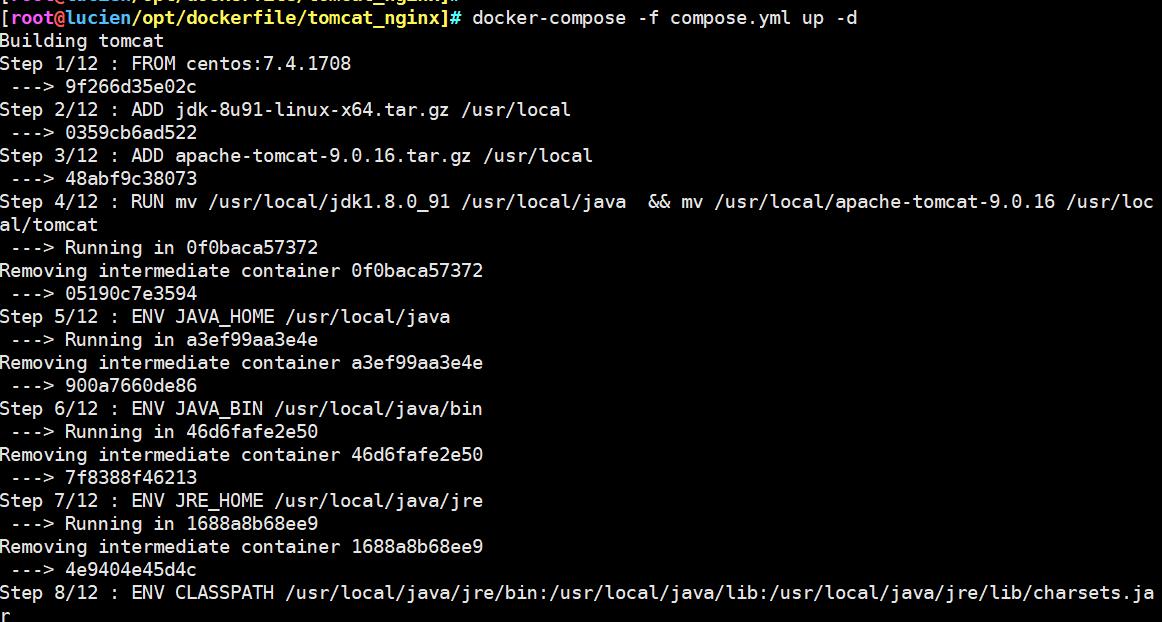
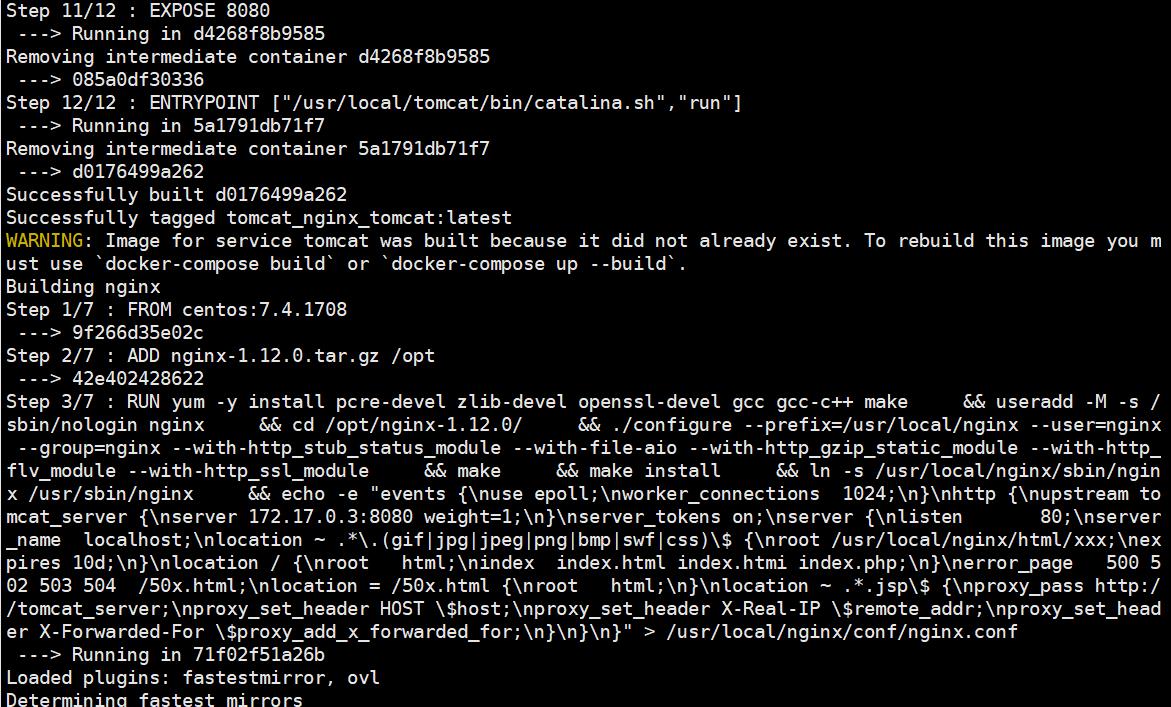
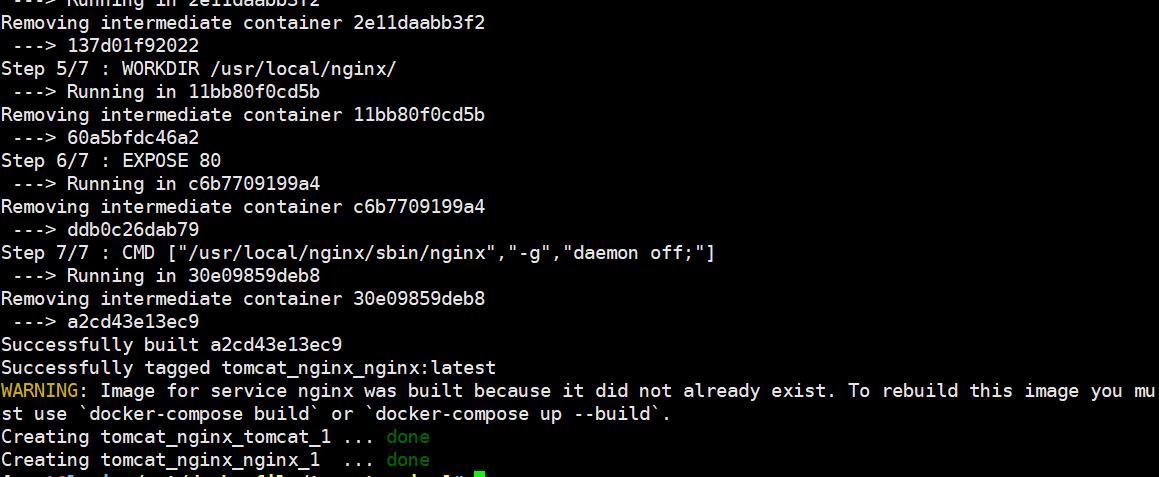
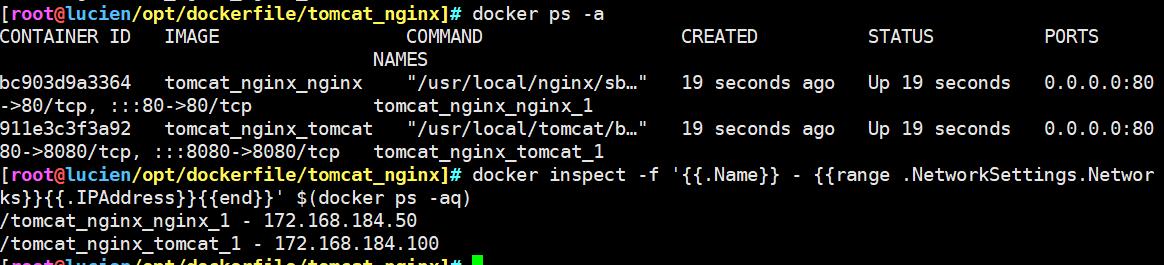
5、进行网页测试(分别输入192.168.184.70、192.168.184.70:8080/192.168.184.70/lucien/index.jsp)
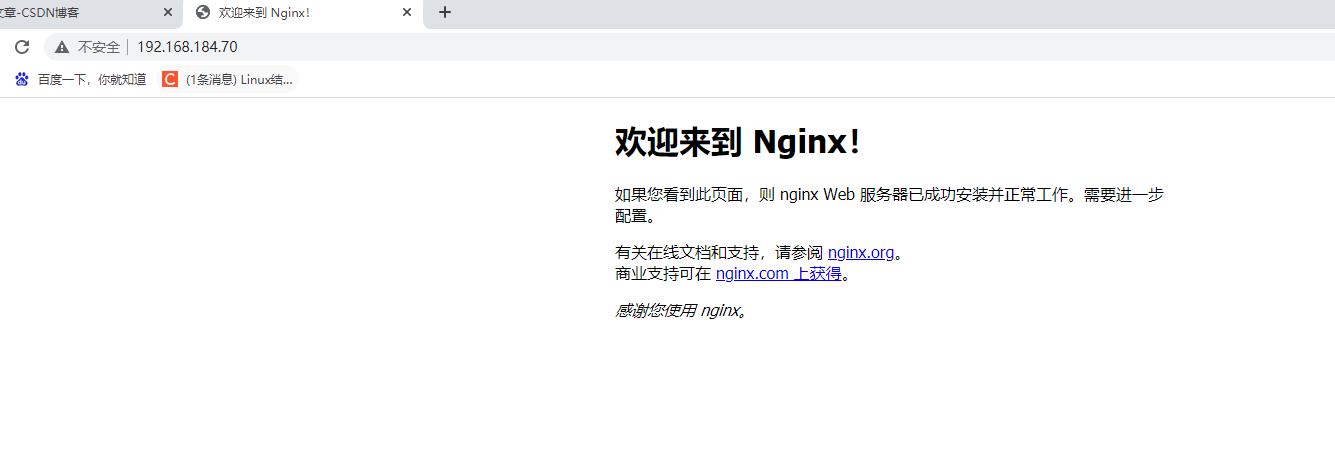
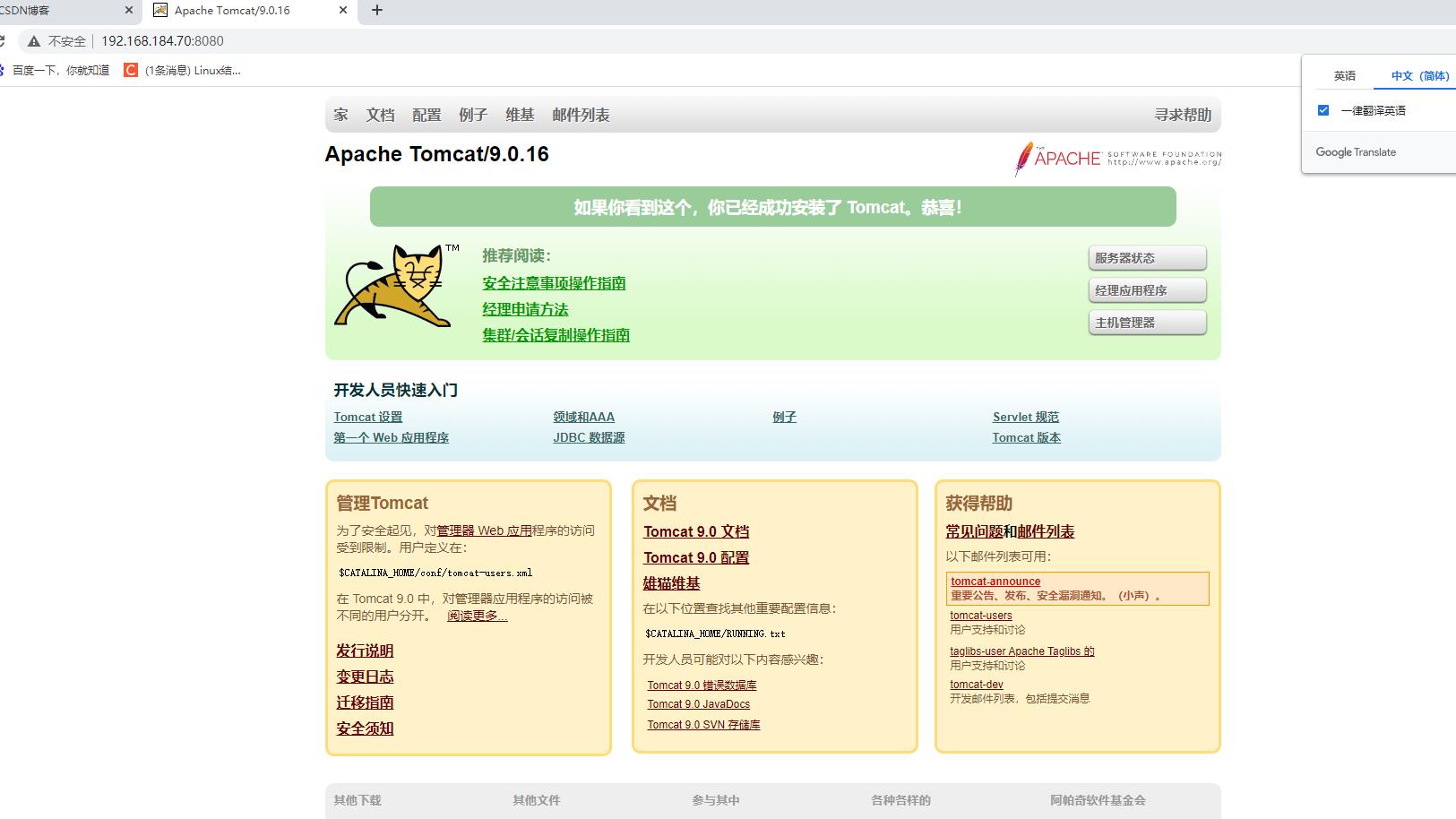
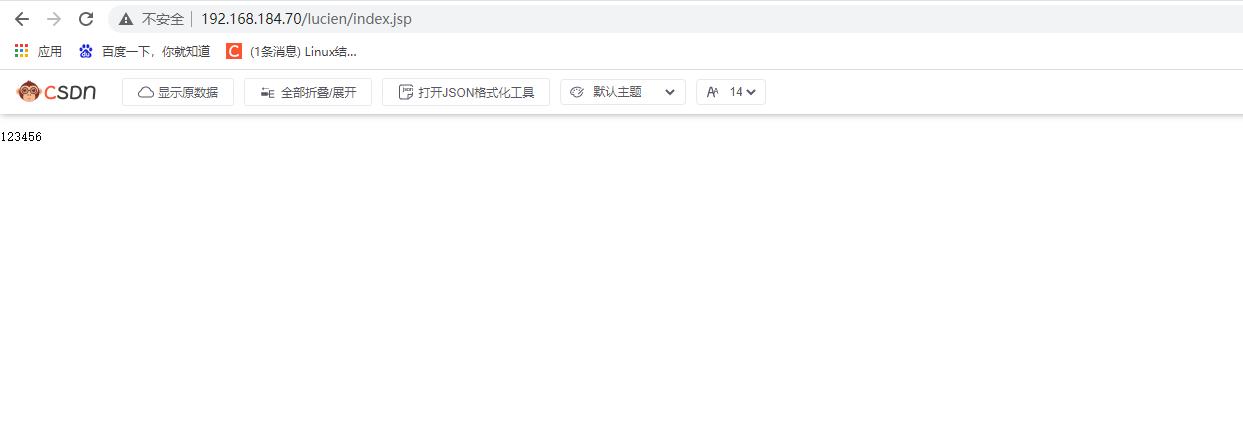
以上是关于简单的docker-compose编写介绍(包含 nginx+tomcat 实例演示)的主要内容,如果未能解决你的问题,请参考以下文章